MPEG (Moving Picture Experts Group) är namnet på en familj av standarder som används för kodning av audiovisuell information (t.ex. filmer, video, musik) i ett digitalt komprimerat format. Med de mycket sofistikerade komprimeringsteknikerna är MPEG-filer mycket mindre för samma kvalitet.
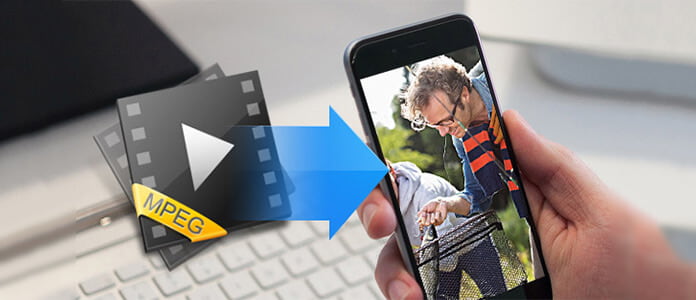
Apple iPhone stöder uppspelning av MP4- och H.264-video. Om du vill njuta av MPEG-videon (MPEG-1 / MPEG-2) på iPhone, behöver du hjälp av en professionell MPEG-till-iPhone-omvandlare. Aiseesoft iPhone Movie Converter är den bästa MPEG till iPhone Converter för att hjälpa dig njuta av MPEG-videon på iPhone. Den här guiden hjälper dig att konvertera MPEG till iPhone-video framgångsrikt steg för steg.
steg 1 Installera MPEG till iPhone Converter
Först måste du gratis ladda ner denna MPEG till iPhone Converter och installera programmet på din dator. När du har startat applikationen kan du se gränssnittet enligt nedan.

steg 2 Lägg till MPEG-video
Du kan klicka på knappen "Lägg till fil" för att mata in MPEG-filen du vill konvertera.

Denna konverteringsprogramvara för MPEG till iPhone ger användare en inbyggd spelare, som kan hjälpa dig att förhandsgranska videoeffekten. När din video spelas kan du fånga de utmärkta bilderna genom att klicka på kameraikonen.
steg 3 Anpassa utmatningsvideoffekten
Om du inte är nöjd med MPEG-videoeffekten ger denna MPEG till iPhone Converter dig kraftfulla videoredigeringsfunktioner.

Du kan klicka på "Clip" -ikonen i huvudmenyn för att öppna trimfönstret. Sedan kan du ställa in starttid och sluttid för att ange videolängden.

Du kan också ställa in ljusstyrka, kontrast, mättnad, nyans och volym i effektfönstret, lägga till text / bildvattenmärke i vattenstämpelfönstret och beskära videoram i beskärningsfönstret.
steg 4 Välj utdata iPhone-format
Nu kan du klicka på rullgardinsmenyn "Profil" för att välja iPhone-formatet för MPEG-videon. Du kan till exempel välja "Apple iPhone> iPhone MPEG4 Video (* .mp4)".
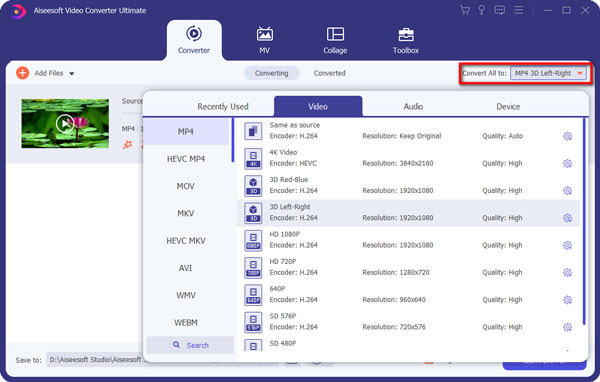
Du kan också ställa in flera utgångsinställningar genom att klicka på knappen "Inställningar". I det här fönstret kan du ställa in videokodare, bildfrekvens, videobithastighet, upplösning, ljudkodare, samplingsfrekvens, kanaler, ljudbithastighet och bildförhållande.
steg 5 Konvertera MPEG till iPhone
Det sista steget är att klicka på knappen "Konvertera" i huvudmenyn för att konvertera MPEG-videokällan till iPhone-kompatibla video- och ljudformat. Och denna underbara MPEG till iPhone Converter kommer att ge dig en underbar iPhone-video med perfekt utgångskvalitet efter några minuter.